前回Windowsの環境構築を説明しましたが、最近MacでWebシステムを作成する機会がありましたので、今回はMacでのLaravelの開発環境構築手順を説明します。
Macでの環境構築はほぼコマンドを実行するだけなので、Windowsより楽です。30分くらいでできると思います。使用ソフトウェアはこちらです。
・Homebrew
・PHP
・Composer
なお、Laravelは今回Ver.6系とします。
公式のLaravelサポート期限に関するページに記載があるように
LTS(Long Term Support)となっているVer.6系が一番、サポート期限が長いです。
システム開発をする上では一番サポート期限が長いものを選びます。
<Laravel環境構築手順>
手順①~⑤を行います。基本的にターミナルでコマンドを実行します。
①Homebrewをインストールします。
/bin/bash -c "$(curl -fsSL https://raw.githubusercontent.com/Homebrew/install/master/install.sh)
②PHPをインストールします。
brew install php@7.4
③Composerをインストールします。
brew install composer
④Laravelをインストールします。
composer create-project "laravel/laravel=6.*" laravel
※一番最後の「laravel」はプロジェクト名です。
⑤Laravelのコマンドが実行できるようにします。
ホームディレクトリへ移動します。
cd $home
順番にコマンドを実行します。
echo 'export PATH="~/.composer/vendor/bin:$PATH"' >> ~/.bash_profile
source ~/.bash_profile
以上です。
画面を表示する場合は、Laravel仮想サーバーを立ち上げます。
ターミナルで以下コマンドを実行します。(作成したプロジェクトフォルダまでディレクトリへ移動してから実行します)
php artisan serve
Chrome等のブラウザで「http://localhost:8000/」を入力するとLaravelのホーム画面が表示されます。
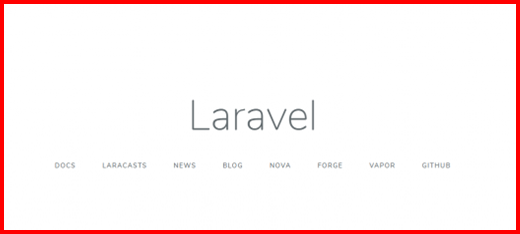
WebシステムはPCだけでなく、スマートフォンでも利用することが多くなってきているのですが、スマートフォンからMac上に作成したLaravelの画面を表示する場合は、こちらのコマンドで仮想サーバーを立ち上げます。
php artisan serve --host 0.0.0.0
スマートフォン側では、ブラウザで「http://192.168.0.1:8000/」と入力すると画面が表示されます。
※「192.168.0.1」部分はmacのIPアドレスです。
今回初めてMacで環境構築しましたが、作成した時にこれだけでいいの?と思ってしまいました。パッケージ管理の「Homebrew」が便利すぎて驚きました。
前回の記事にも書きましたが、、、
今回は必要な部分のみ抜粋して簡潔に説明しました。各コマンドの意味は別途調べてみてください。Laravelはコマンドで色々自動的に機能を追加できるので、今後少しずつ紹介できたらと思います。
お問い合わせ - お気軽にお問い合わせください -

株式会社 パブリックリレーションズ 〒064-0807 北海道札幌市中央区南7条西1丁目13番地 弘安ビル5階 011-520-1800 011-520-1802